
- •Введение
- •Раздел 1. Использование инструментария excel для решения экономических задач
- •1.1. Назначение и классификация электронных таблиц
- •1.2. Критерии качества разработки электронной таблицы
- •1.3. Понятие функции
- •1.4. Ввод функции
- •1.5. Встроенные функции
- •1.5.1. Категории встроенных функций
- •1.5.2. Математические функции
- •1.5.3. Логические функции
- •1.5.4. Ссылки и массивы
- •1.6. Типы ошибок в формулах Excel
- •1.7. Связывание и консолидация рабочих таблиц
- •1.7.1. Понятие и назначение связывания
- •1.7.2. Создание формул с внешними ссылками
- •1.7.3. Создание формулы со связью путем указания
- •1.7.4. Создание формулы с помощью команды «Специальная вставка»
- •1.7.5. Исследование связей
- •1.7.6. Понятие консолидации
- •1.7.7. Консолидация рабочих таблиц с помощью формул
- •1.7.8. Использование команды «Специальная вставка»
- •1.7.9. Использование команды «Данные Консолидация»
- •1.8. Создание и использование формул массивов
- •1.8.1. Понятие формулы массива
- •1.8.2. Использование массивов констант
- •1.8.3. Примеры использования формул массивов
- •1.9. Форматы данных, поддерживаемые Excel
- •1.10. Импортирование данных
- •1.10.1. Обзор методов импортирования
- •1.10.2. Использование буфера обмена для ввода данных
- •1.10.3. Импортирование данных из файла, созданного в другом приложении
- •1.11. Работа со списками
- •1.11.1. Понятие списка
- •1.11.2. Планирование списка
- •1.11.3. Операции со списками
- •1.11.4. Ввод данных в список
- •1.11.5. Фильтрация списка
- •1.11.6. Сортировка списка
- •1.11.7. Создание промежуточных итогов
- •1.12. Анализ данных с помощью сводных таблиц
- •1.12.1. Понятие и назначение сводных таблиц
- •1.12.2. Создание и настройка сводной таблицы
- •1.12.3. Операции со сводными таблицами
- •1.13. Анализ данных с использованием надстроек Excel
- •1.13.1. Использование сценариев
- •1.13.2. Использование таблиц подстановки
- •1.13.3. Диспетчер сценариев
- •1.13.4. Процедура «Подбор параметра»
- •1.13.5. Процедура «Поиск решения»
- •1.13.6. Анализ данных с помощью инструментов «Пакета анализа»
- •1.14. Базовые сведения о vba
- •1.14.1. Возможности vba
- •1.14.2. Понятие об объектной модели
- •1.14.3. Основные принципы программирования на vba
- •1.15. Интегрированная среда разработки
- •1.15.1. Работа с макрорекордером
- •1.15.2. Редактор vba
- •1.15.3. Окно проекта
- •1.15.4. Окно редактирования кода
- •1.15.5. Окно форм
- •1.15.6. Окно свойств
- •1.15.7. Окно просмотра объектов
- •1.16. Отладка программ
- •1.16.1. Типы ошибок при отладке программ
- •1.16.2. Ошибки компиляции
- •1.16.3. Ошибки выполнения
- •1.16.4. Логические ошибки
- •1.16.5. Пошаговое выполнение программ
- •1.16.6. Точки прерывания
- •1.16.7. Вывод значений свойств и переменных
- •1.17. Основы программирования на vba
- •1.17.1. Типы данных и переменные
- •1.17.2. Описание переменных
- •1.17.3. Преобразование типов данных
- •1.17.4. Константы
- •1.17.5. Работа с массивами
- •1.17.6. Процедуры и функции
- •1.17.7. Управляющие операторы
- •1.17.8. Условный оператор
- •1.17.9. Оператор выбора
- •1.17.10. Операторы цикла
- •1.17.11. Оператор With
- •Раздел 2. Использование функций excel в экономических расчетах
- •2.1. Совместное использование логических функций
- •2.2. Учет доходов за обучение
- •2.3. Использование функции суммесли
- •2.4. Использование смешанных ссылок
- •2.5. Расчет итогов с условием
- •2.6. Учет расходов и налогов с накоплением
- •2.7. Использование формул массивов
- •2.7.1. Вычисление среднего отклонения
- •2.7.2. Вычисление квадратного корня
- •2.7.3. Вычисление среднего положительных чисел
- •2.7.4. Транспонирование матрицы
- •2.7.5. Умножение матриц
- •2.7.6. Умножение матрицы на транспонированный вектор
- •2.8. Использование консолидации данных
- •Раздел 3. Планирование на малых и средних предприятиях средствами excel
- •3.1. Постановка задачи
- •3.2. Предплановые расчеты
- •3.2.1. Построение начального варианта плана производства
- •3.2.2. Расчет критического объема выпуска
- •3.3. Планирование наличия мощности
- •3.3.1. Расчет действительного фонда времени работы оборудования
- •3.3.2. Расчет планового фонда времени рабочих
- •3.4. Планирование потребности в мощности
- •3.5. Планирование потребности в материалах
- •3.6. Планирование численности персонала
- •3.7. Планирование фонда оплаты труда
- •3.8. Планирование себестоимости товарной продукции
- •3.9. Планирование прибыли и рентабельности
- •Раздел 4. Импортирование данных в ms еxcel из внешних источников
- •4.1. Основные теоретические сведения
- •4.2. Использование надстройки ms Query для импортирования в ms Excel данных, созданных в субд Access
- •4.2.1. Постановка задачи
- •4.2.2. Создание в ms Query нового источника данных
- •4.2.3. Создание и сохранение запросов в ms Query
- •4.2.4. Выполнение созданных и сохраненных запросов. Перенос результатов их выполнения на отдельные листы ms Excel
- •4.2.5. Помещение результатов выполнения запросов в сводную таблицу ms Excel
- •1 Способ
- •2 Способ
- •4.2.6. Задания для самопроверки
- •4.3. Задания для самостоятельной работы
- •Раздел 5. Использование надстройки ms excel «поиск решения» в экономических расчетах
- •5.1. Основные теоретические сведения
- •5.2. Применение средства Поиск решения для определения оптимального количества выпускаемых изделий с максимальной прибылью
- •5.2.1. Постановка задачи
- •5.2.2. Последовательность решения задачи в среде ms Excel
- •5.2.3. Контрольные вопросы
- •5.3. Задачи для самостоятельного решения
- •Раздел 6. Введение в vba для excel
- •6.1. Интегрированная среда разработки vba для Excel
- •6.1.1. Создание функции пользователя в vba
- •6.1.2. Редактор vba
- •6.1.3. Структура кода функции пользователя
- •6.1.4. Простейшая функция пользователя
- •6.1.5. Вычисление стоимости партии продаваемых книг при помощи пользовательской функции
- •6.1.6. Использование ссылок на диапазоны в качестве параметров пользовательских функций
- •6.1.7. Панель инструментов «Элементы управления»
- •6.1.8. Работа с макрорекордером
- •6.1.9. Структура кода процедуры
- •6.1.10. Процедура обработки события
- •6.1.11. Элемент управления «Кнопка» и создание процедуры обработки события
- •6.1.12. Построение шаблона таблицы
- •6.1.13. Управление диаграммой
- •6.2. Создание диалоговых окон на vba
- •6.2.1. Общие сведения и применение
- •6.2.2. Встроенные диалоговые окна
- •6.2.3. Создание пользовательских диалоговых окон
- •6.2.4. Создание вкладок в диалоговых окнах
- •6.2.5. Добавление дополнительных элементов управления
- •6.2.6. Создание диалогового окна
- •6.2.7. Разработка процедур, обрабатывающих события диалогового окна и его устройств
- •6.2.8. Вызов собственного диалогового окна
- •6.2.9. Установка начальных значений свойств элементов управления
- •6.2.10. Модификация управляющих элементов во время работы
- •6.2.11. Управление доступом к элементу
- •6.2.12. Перемещение фокуса на элемент управления
- •6.2.13. Изменение размеров диалогового окна
- •6.2.14. Проверка корректности данных
- •6.2.15. Сохранение данных перед выходом из диалогового окна
- •6.2.16. Закрытие диалогового окна
- •6.3. Примеры макросов
- •6.3.1. Объектная модель Excel
- •6.3.2. Коллекция Workbooks
- •6.3.3. Коллекция Sheets
- •6.3.4. Использование объекта Range
- •6.3.5. Обработка ошибок vba
- •6.3.6. Чтение и запись текстовых файлов
- •6.3.7. Работа с папками
- •Список рекомендуемой литературы
- •Раздел 1. Использование инструментария excel для решения экономических задач 4
- •Раздел 2. Использование функций excel в экономических расчетах 54
- •Раздел 3. Планирование на малых и средних предприятиях средствами excel 69
- •Раздел 4. Импортирование данных в ms еxcel из внешних источников 87
- •Раздел 5. Использование надстройки ms excel «поиск решения» в экономических расчетах 101
- •Раздел 6. Введение в vba для excel 117
- •246029, Г. Гомель, просп. Октября, 50.
- •246029, Г. Гомель, просп. Октября, 50.
3.9. Планирование прибыли и рентабельности
Главным итоговым показателем деятельности предприятия является прибыль, которая в нормативных документах по налогообложению часто именуется финансовым результатом. Плановая величина прибыли рассчитывается как разность между объемом реализации (без учета НДС) и себестоимостью реализуемой продукции по формуле
ПП = Реал – СБ,
где ПП – плановая величина прибыли от реализации продукции;
Реал – объем реализации (без учета НДС);
CБ – себестоимость реализуемой продукции (лист Себест).
Объем реализации при равномерном объеме продаж определяется по формуле
Реал = ЦП * х / 1000,
где ЦП – вектор цен единицы продукции (лист Произв);
х – вектор планового объема производства продукции (лист Произв).
Рентабельность продукции – это отношение плановой прибыли к себестоимости продукции, а рентабельность капитала – отношение прибыли к сумме основного и оборотного капиталов. Рентабельность продукции и рентабельность капитала вычисляется по формулам:
РП = ПП / СБ;
РК = ПП / (ОснК + ОборК),
где РП – рентабельность продукции;
РК – рентабельность капитала;
ОснК – величина основного капитала, т. е. итоговая балансовая стоимость основных фондов (лист ОПФ), которую нужно перевести в тысячи рублей, разделив на 1000;
ОборК – величина оборотного капитала, задаваемая в расчетной таблице.
Расчетная таблица для планирования прибыли и рентабельности находится на листе Прибыль (рис. 3.28). Результат вычислений приведен на рис. 3.29.

Рис. 3.28. Структура данных листа Прибыль
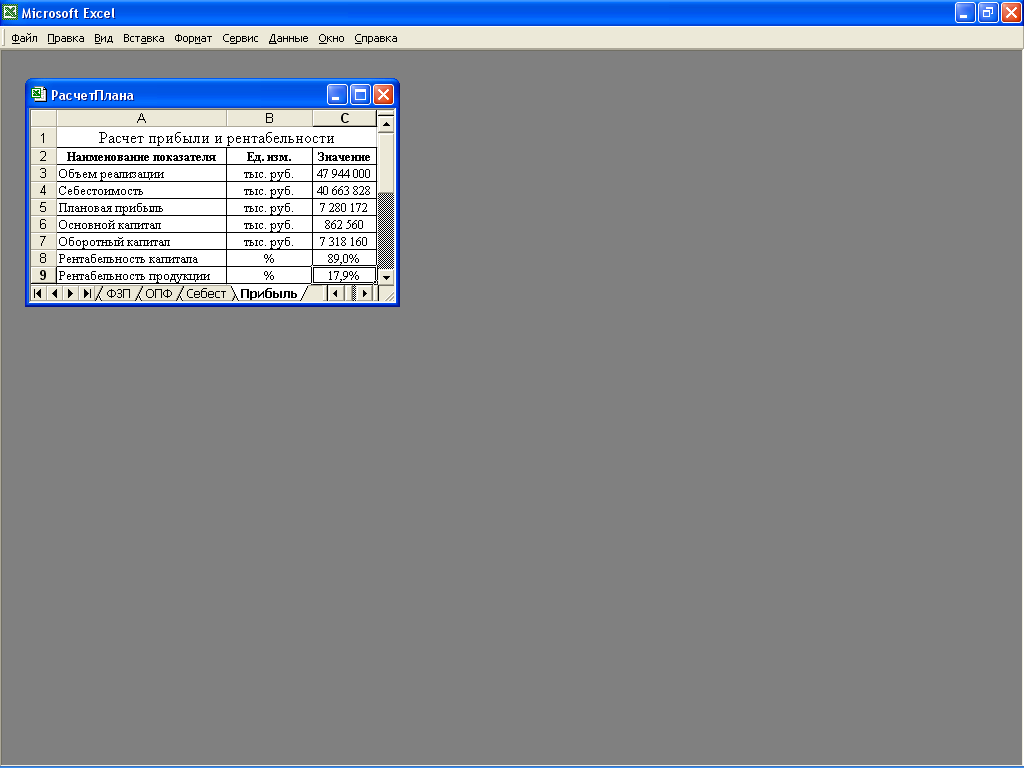
Рис. 3.29. Результат расчета прибыли и рентабельности
Раздел 4. Импортирование данных в ms еxcel из внешних источников
4.1. Основные теоретические сведения
MS Query – приложение, позволяющее подключаться к внешним источникам данных (как правило, к базам данных) и импортировать данные в рабочую книгу MS Excel автоматически, без применения средств программирования.
Данное приложение можно также использовать и для чтения таблиц MS Excel (вместо команды Файл Открыть) в следующих случаях:
если файл данных слишком большой (MS Query размещает в оперативной памяти только те данные исходного файла, которые удовлетворяют заданным критериям);
если с файлом данных одновременно работает несколько пользователей (подключение к файлу через MS Query позволяет обновить лист Excel при внесении изменений в базу данных другими пользователями);
если нужно объединить несколько таблиц данных (MS Query, в отличие от Excel, позволяет объединять таблицы, которые имеют общие поля).
Установка надстройки MS Query выполняется с помощью цепочки команд:
C:/Program Files/Microsoft Office/Office/Library/ MSQuery/ файл Xlquery.xla.
Если MS Excel уже открыт, то нужно выполнить следующие команды:
Сервис Надстройки Надстройка MS Query ОK.
4.2. Использование надстройки ms Query для импортирования в ms Excel данных, созданных в субд Access
4.2.1. Постановка задачи
В данном примере нужно выполнить следующее:
1. В MS Access создать базу данных с именем Учет поставок.mdb. Схема данных указанной базы данных представлена на рис. 4.1.
2. Заполнить таблицы базы данных в соответствии с рис. 4.2.
3. Создать в MS Query новый источник данных с именем Поставки. В качестве источника использовать базу данных, созданную в MS Access с именем Учет поставок.mdb.
4. Создать и сохранить в MS Query следующие запросы к созданному источнику данных:
список фактических поставок продукции, упорядоченный по дате поставки и наименованию продукции;
список фактических поставок продукции с наименованием «конфеты», упорядоченный по виду продукции и по дате;
список фактических поставок продукции, с наименованием «конфеты», количество которой превышает 15 единиц, упорядоченный по наименованию продукции и по дате;
список фактических поставок продукции в период с 12 марта по 15 марта 2005 г. (включительно);
расчет стоимости фактической поставки каждого вида продукции, упорядоченный по стоимости;
список продукции, стоимость фактической поставки которой превышает 100 000 р., упорядоченный по сумме фактической поставки;
список фактических поставок продукции по поставщику, упорядоченный по дате, наименование которого является параметром запроса;
список продукции, поставленной в период, границы которого являются параметрами запроса;
общее количество поставленной продукции каждого вида;
общая стоимость поставок продукции за каждую дату.
5. Выполнить созданные запросы, поместив результаты их выполнения на отдельные листы MS Excel в книгу с именем Импортирование1(Поставки).xls.
6. Отобразить в виде сводной таблицы общую стоимость поставок каждого вида продукции каждым поставщиком за каждую дату, предварительно подготовив данные для сводной таблицы в запросе MS Query. Сохранить сводную таблицу на рабочем листе с именем СводнаяТаблица в книге Импортирование1(Поставки).xls.
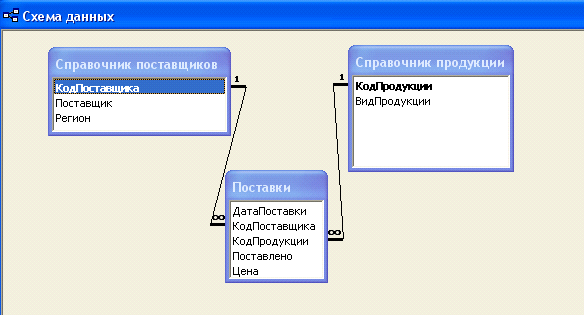
Рис. 4.1. Схема связей между таблицами в базе данных Учет поставок
а
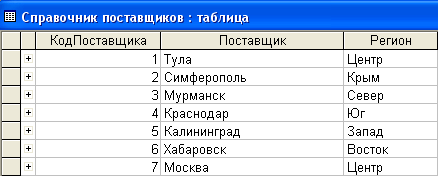 )
)
б
 )
)
в
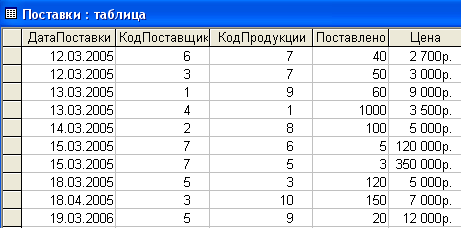 )
)
Рис. 4.2. Состав таблиц базы данных Учет поставок
